Змест
Ваш хуткі адказ:
Каб выдаліць усе падпіскі на Snapchat, вам трэба перайсці ў раздзел Discover Snapchat.
Тады вам трэба будзе націснуць на значку > побач з Падпіскі. Ён пакажа вам старонку падпісак.
Вам трэба адкрываць па адной падпісцы і гуляць у яе. Націсніце на імя карыстальніка, пасля чаго вам трэба будзе выключыць перамыкач побач з Падпісацца , правёўшы яго ўлева.
Калі ён выключаны, ён стане шэрым. Выканайце гэты метад, каб выдаліць усе падпіскі адну за адной.
Больш хуткі спосаб - стварыць новы ўліковы запіс пасля выдалення старога.
Калі вы не бачыце падпіску, гэта магчыма, што канал быў выдалены ўладальнікам або зараз дэактываваны.
Таксама магчыма, што ўладальнік заблакаваў вас. Магчыма, вы памылкова адмовіліся ад падпіскі на канал. Вы можаце звярнуцца ў даведачны цэнтр Snapchat, каб вырашыць гэтую праблему.
Як выдаліць усе падпіскі на Snapchat адначасова:
Вы можаце паспрабаваць наступныя метады:
1. Адмяніце падпіску па чарзе
Калі вы хочаце выдаліць усе свае падпіскі са свайго ўліковага запісу Snapchat, вы не можаце зрабіць гэта адразу. Вам трэба пачаць выдаляць адну падпіску за раз і ісці адну за адной, каб выдаліць іх усе ўручную.
Крокі ніжэй дапамогуць вам даведацца, як выдаліць падпіскі ў вашым уліковым запісе Snapchat:
🔴 Крокі, якія неабходна выканаць:
Крок 1: Вам трэба адкрыць свой уліковы запіс Snapchat.
Крок 2: Калі вы не ўвайшлі ў сістэму, вам трэба будзе ўвайсці ў свой уліковы запіс Snapchat.
Крок 3: Вы трапіце на экран камеры.
Крок 4: Націсніце кнопку Даследаваць , і вы ўбачыце падпіску вашага ўліковага запісу Snapchat пад загалоўкам Падпіскі .
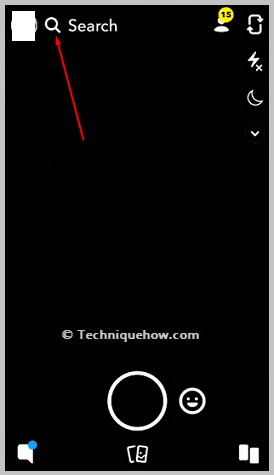
Крок 5: Націсніце на кнопку > , каб убачыць поўны спіс.
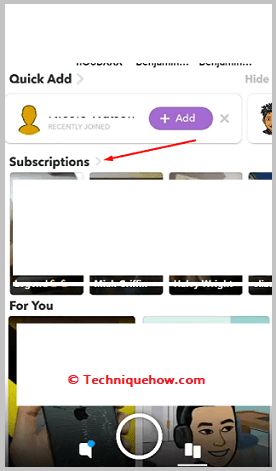
Крок 6: Тады вы ўбачыце неабходна націснуць на першую падпіску са спісу, і яна адкрые відэа.
Крок 7: Націсніце на імя карыстальніка , а потым адпішыце карыстальніка, правёўшы па пераключальнік побач з Падпісацца злева.
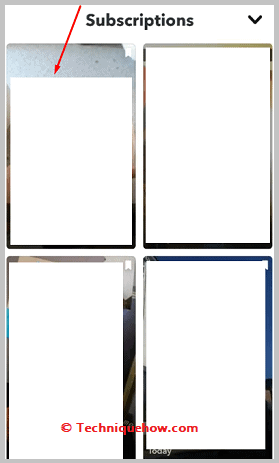
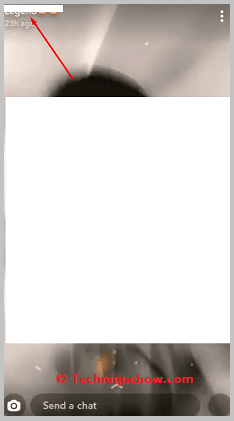
Крок 8: Пераключальнік стане шэрым, і падпіска на ўліковы запіс будзе адменена.
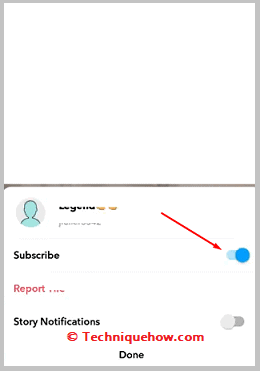
Крок 9: Вы зможаце выявіць, што падпіска выдалена са спісу.
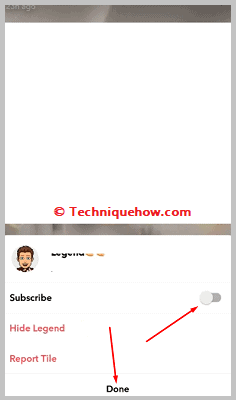
Крок 10: Вы неабходна паўтарыць той жа працэс для ўсіх падпісак у спісе, каб выдаліць іх усе адну за адной.
Крок 11: Пасля выдалення ўсіх падпісак вы не знойдзеце ніякіх Падпіскі загаловак на старонцы адкрыцця, паколькі вы не падпісаны ні на адзін канал у Snapchat.
2. Выдаліце ўліковы запіс Snapchat
Працэс выдалення ўсіх падпісак па адной з уліковага запісу Snapchat з'яўляецца працяглым і адымае даволі шмат часу, асабліва калі вывы падпісаліся на доўгі спіс уліковых запісаў або каналаў у Snapchat.
Аднак вы можаце выбраць больш хуткі або просты спосаб: назаўсёды выдаліць стары ўліковы запіс Snapchat, каб пазбавіцца ад усіх падпісак на Snapchat. Выдаленне вашага ўліковага запісу Snapchat прывядзе да выдалення ўсіх вашых падпісак на Snapchat назаўсёды, і вы можаце адкрыць новы ўліковы запіс Snapchat у якасці яго замены, і на ім не будзе ніякіх падпісак.
🔴 Крокі для выканання:
Крок 1: Вы павінны спачатку выдаліць свой стары ўліковы запіс Snapchat.
Крок 2: Адкрыйце прыкладанне Snapchat.
Глядзі_таксама: Як знайсці карыстальніка Google ReviewКрок 3: Увайдзіце ў свой профіль.
Крок 4: Націсніце на bitmoji профілю. Затым націсніце на значок Настройкі , які выглядае як значок шасцярэнькі.
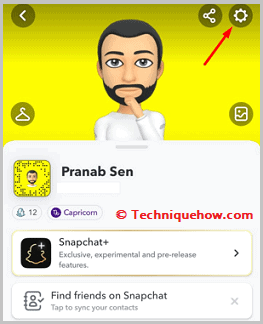
Крок 5: Затым націсніце на Мне патрэбна дапамога.
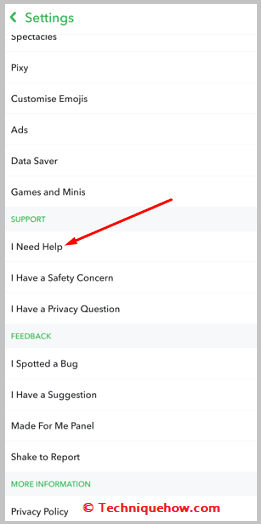
Крок 6: Націсніце Кіраванне маім уліковым запісам .
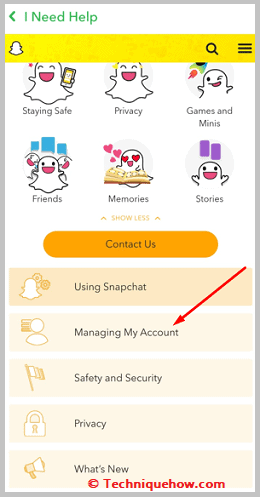
Крок 7: Затым націсніце на Інфармацыя аб уліковым запісе.
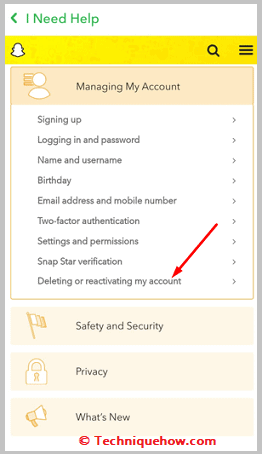
Крок 8: Націсніце на Выдаліць мой уліковы запіс.
Крок 9: Вам неабходна націснуць на спасылку партал уліковых запісаў і ўвесці пароль уліковага запісу пасля праверкі імя карыстальніка.

Крок 10: Націсніце на ПРАДЯГНІЦЬ .
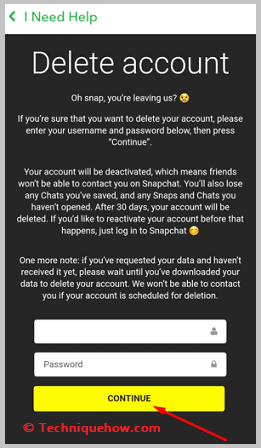
Крок 11: Праз 30 дзён ён будзе выдалены назаўсёды.
Крок 12: На старонцы ўваходу ў Snapchat вам трэба націснуць кнопку Зарэгістравацца.
Крок 13: Увядзіце сваё імя і прозвішча.
Крок 14: Націсніце на ПодпісУверх & Прыняць.
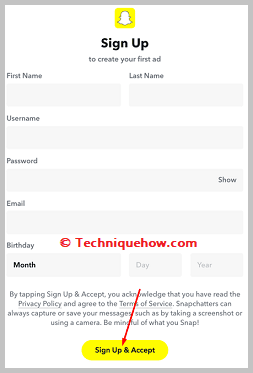
Крок 15: Вам неабходна ўвесці дату нараджэння. Націсніце на Працягнуць .
Крок 16: Вам будзе дадзена ваша імя карыстальніка. Націсніце Працягнуць .
Крок 17: Усталюйце пароль і націсніце Працягнуць, і ваш уліковы запіс будзе створаны.
Чаму я не магу праглядзіце мае падпіскі на Snapchat:
У вас ёсць наступныя прычыны:
1. Профіль, на які вы падпісаліся, быў выдалены
Калі вы не можаце знайсці профіль, на які Калі вы раней падпісаліся, магчыма, таму, што карыстальнік выдаліў свой профіль у Snapchat. Калі карыстальнік выдаляе свой профіль Snapchat, чалавек губляе ўсе свае падпіскі на Snapchat, і яго гледачы не змогуць знайсці яго або ўбачыць яго серыі або відэа на старонцы Discover.
Але таксама магчыма, што чалавек магчыма, часова адключыў яго і хутка прыйдзе. У такім выпадку вы зможаце знайсці карыстальніка ў Snapchat пасля таго, як ён зноў актывуе свой уліковы запіс на працягу трыццаці дзён пасля яго дэактывацыі. Вам трэба пачакаць і паглядзець, актывуе ён яго зноў ці не, каб даведацца, выдаліў гэты чалавек свой профіль назаўсёды ці не.
2. Вы заблакіраваны ў гэтым профілі
Калі вы можаце' не бачыце падпіску на профіль у Snapchat, гэта можа быць таму, што карыстальнік заблакіраваў вас у профілі. Калі канал у Snapchat заблакаваў вас у Snapchat, вы больш не знойдзеце гэтага карыстальніка на платформе Snapchat.
Усе відэа і серыі, якія раней былі апублікаваны карыстальнікам, не будуць даступныя для прагляду, пакуль ён не разблакуе вас.
Аднак вы не можаце быць упэўнены, што карыстальнік заблакаваў вас, калі вы не папрасіце сябра праверыць гэта. Калі ваш сябар можа бачыць відэа з канала, а вы не, гэта азначае, што вы заблакіраваны.
3. Уліковы запіс дэактываваны
Калі вы бачыце, што вы не ўдалося знайсці падпіску на Snapchat з вашага профілю, верагодна, таму што ўліковы запіс зараз дэактываваны. Дэактывацыя часовая, і ўладальнік неўзабаве аднавіць яе, пасля чаго вы зноў зможаце знайсці профіль у Snapchat і паглядзець яго відэа.
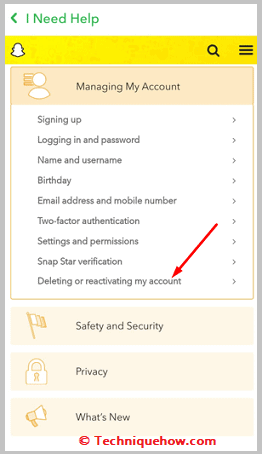
4. Падпіскі на Snapchat зніклі
Магчыма, падпіска знікла з профілю, на які вы падпісаліся раней. Гэта можа адбыцца, калі вы памылкова адмовіліся ад падпіскі на канал, правёўшы перамыкач падпіскі ўлева. Вы можаце паўторна падпісацца на канал Snapchat у такой сітуацыі, каб праверыць відэа карыстальніка.
🔯 Як выправіць:
Калі вы не можаце знайсці канал, каму вы раней падпісаліся, вам трэба будзе звязацца са службай падтрымкі Snapchat і паведаміць ім аб сваёй праблеме. Пасля таго як вы адправіце ім сваю форму, ваша праблема будзе разгледжана, і служба падтрымкі Snapchat звяжацца з вамі, каб дапамагчы вам з рашэннем вашайпраблема.
🔴 Крокі для выканання:
Крок 1: Адкрыйце старонку падтрымкі Snapchat па спасылцы:
//support.snapchat.com/en-GB/i-need-help?start=5695496404336640
Крок 2: Затым вам трэба будзе націснуць на Мне патрэбна дапамога з функцыяй Snapchat.
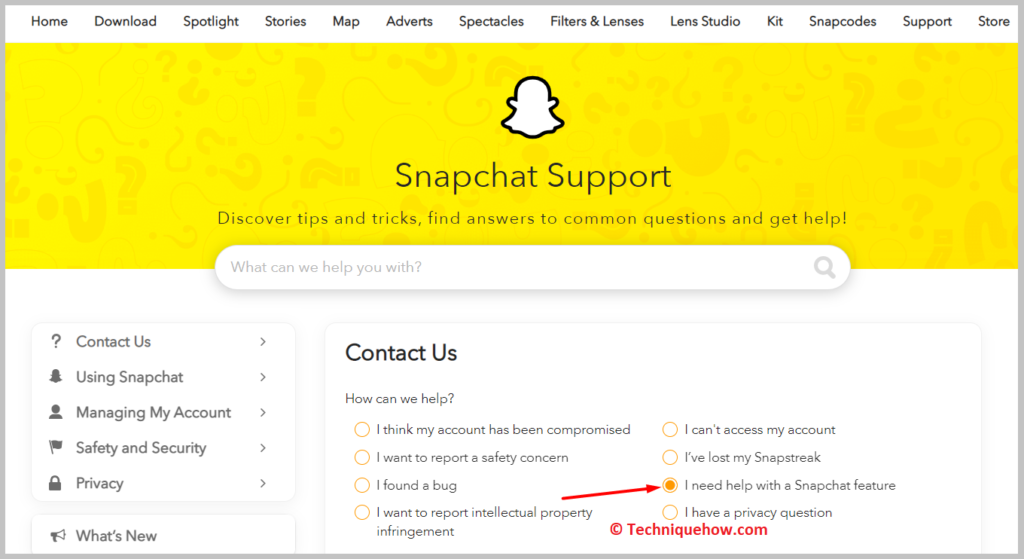
Крок 3: У наступным наборы параметраў выберыце Гісторыі і адкрыцці.
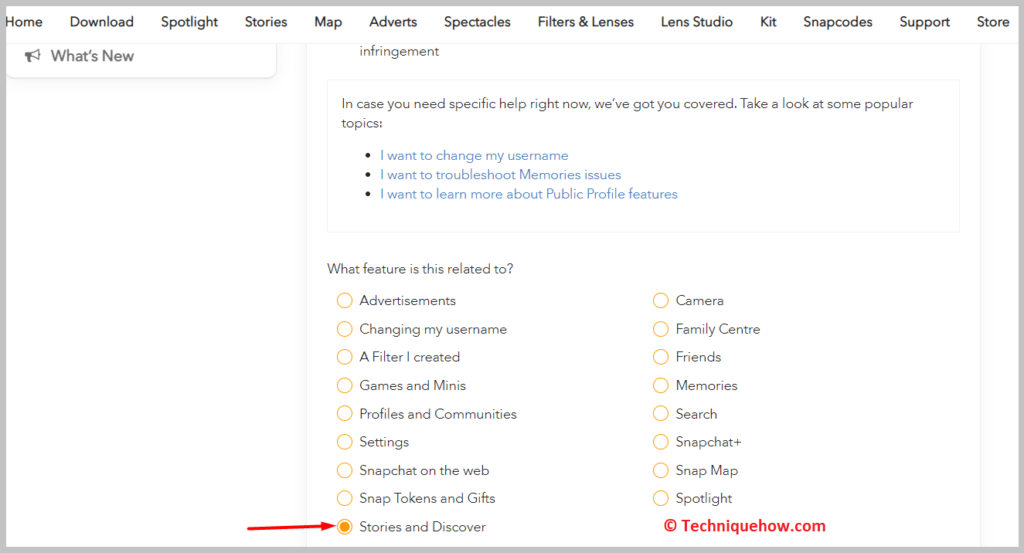
Крок 4: Вам трэба націснуць на Падпіскі з апошняга набору параметраў.
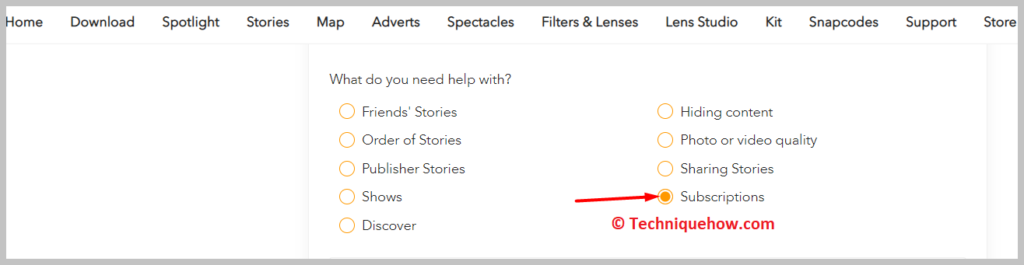
Крок 5: Затым увядзіце імя карыстальніка і адрас электроннай пошты і падрабязна апішыце праблему ў форме ніжэй.
Глядзі_таксама: Праграма для выдалення паведамленняў у Twitter – выдаленне паведамленняў з абодвух бакоўКрок 6: Націсніце Адправіць .
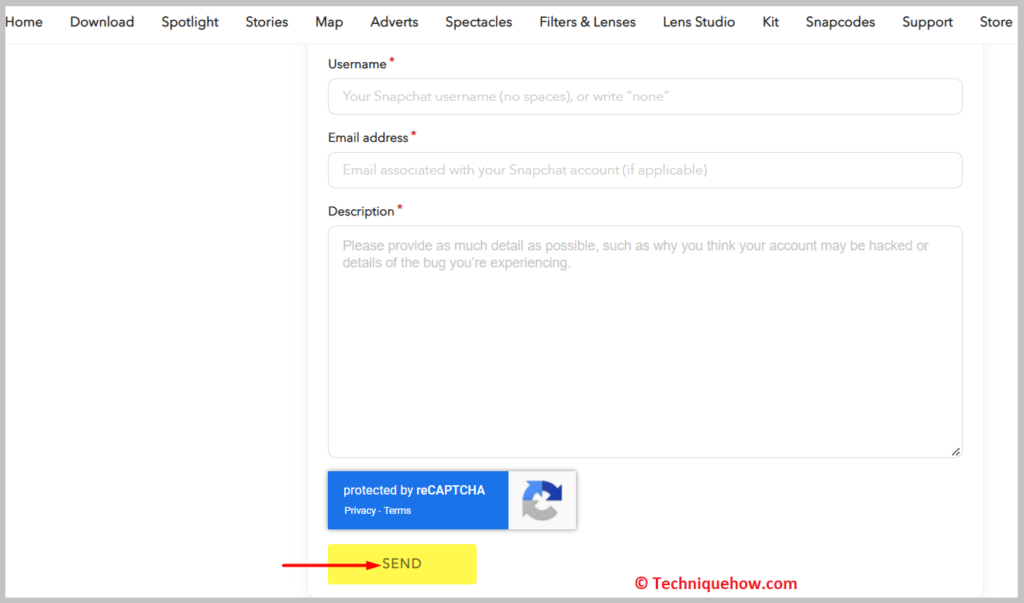
Часта задаюць пытанні:
1. Ці могуць падпісчыкі на Snapchat бачыць вашы здымкі?
Не, падпіскі не падобныя на сяброў у Snapchat. Яны не могуць дадаць вас у адказ або ўбачыць вашыя гісторыі ў Snapchat. Падпіскі на Snapchat аднабаковыя. Вы можаце толькі праглядаць іх відэа, яны не могуць бачыць вашы здымкі або балы профілю, дадаўшы вас у Snapchat.
2. Як знайсці схаваныя падпіскі на Snapchat?
Вам неабходна націснуць на опцыю Discover , якая знаходзіцца ў правай частцы экрана камеры. Затым ён пакажа старонку Discover. Вам трэба націснуць на значок > побач з загалоўкам «Падпіска», і адкрыецца ўвесь спіс падпісак.
